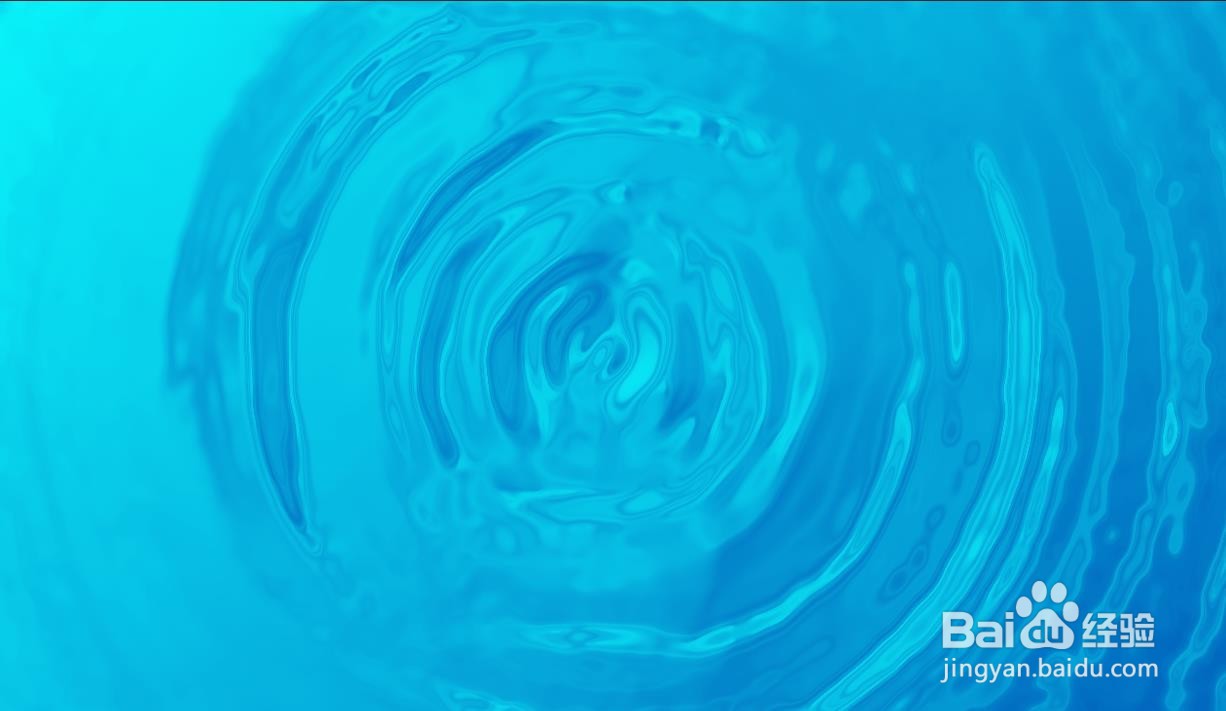1、打开软件,新建一个蓝色背景的画布。
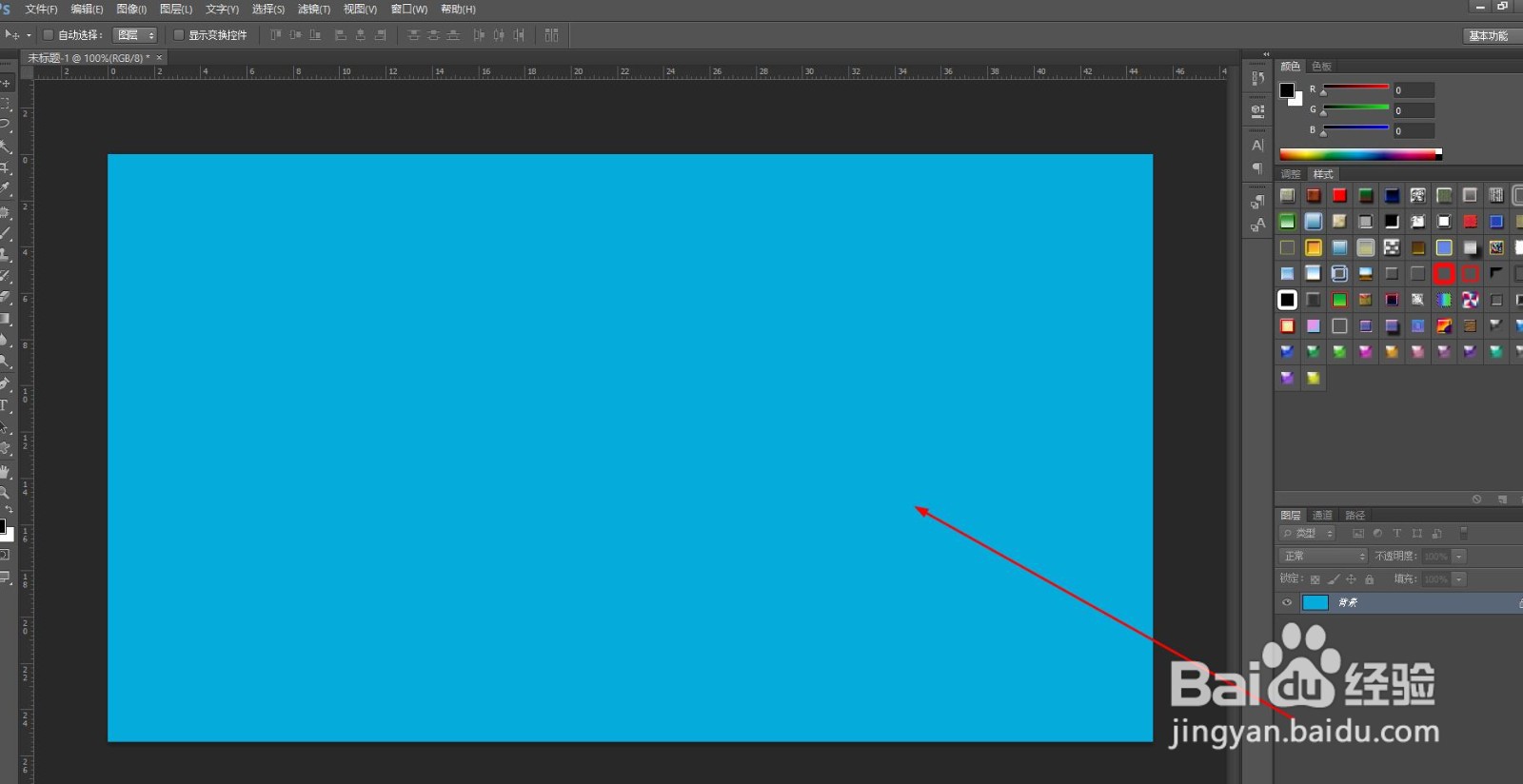
2、在图层面板新建一个图层,如图
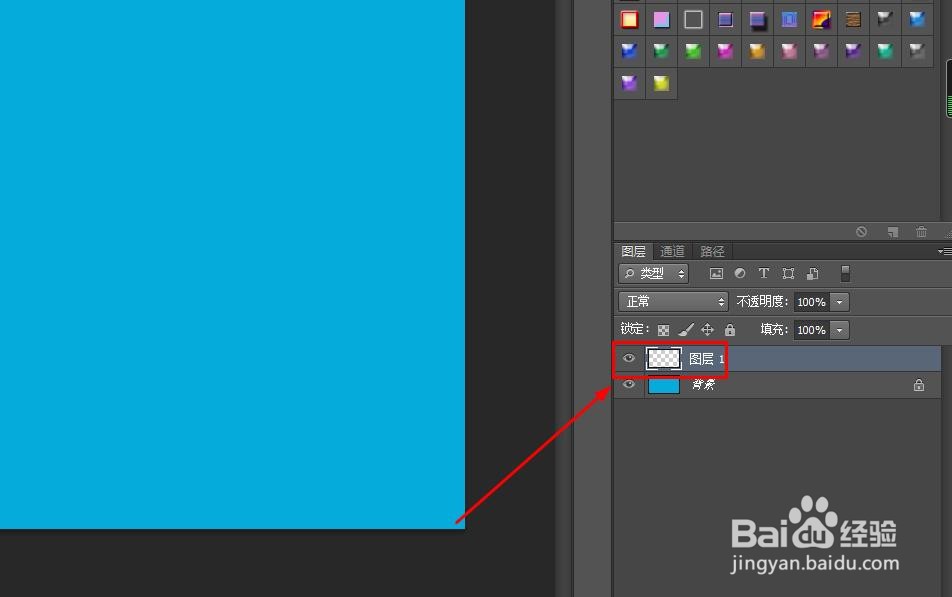
3、依次点击菜单--滤镜--渲染--云彩
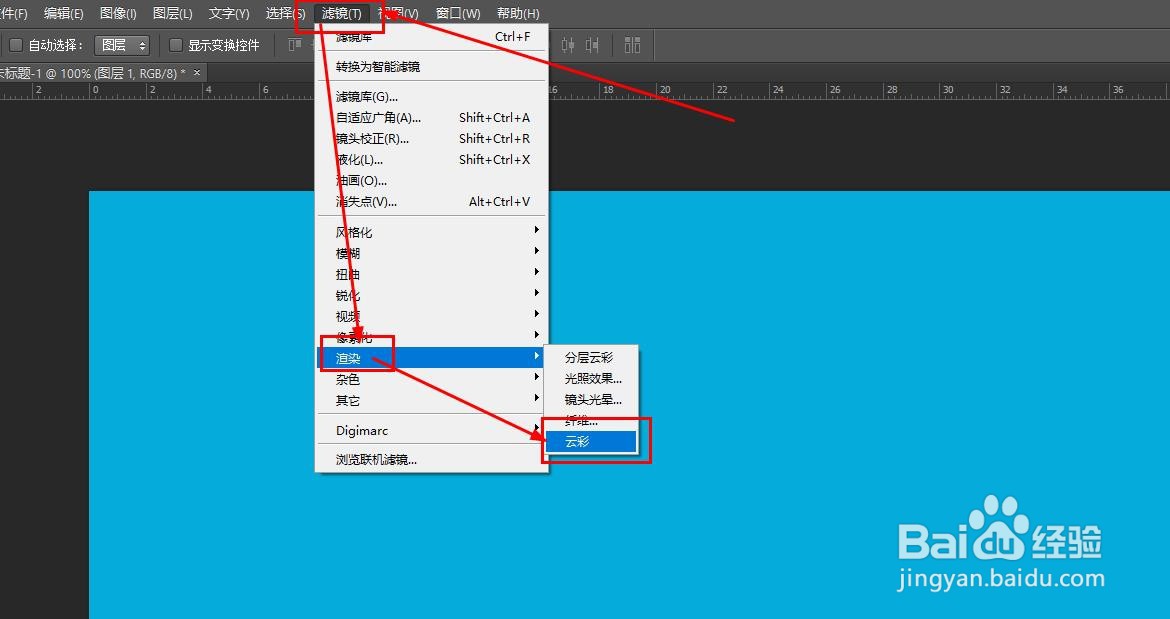
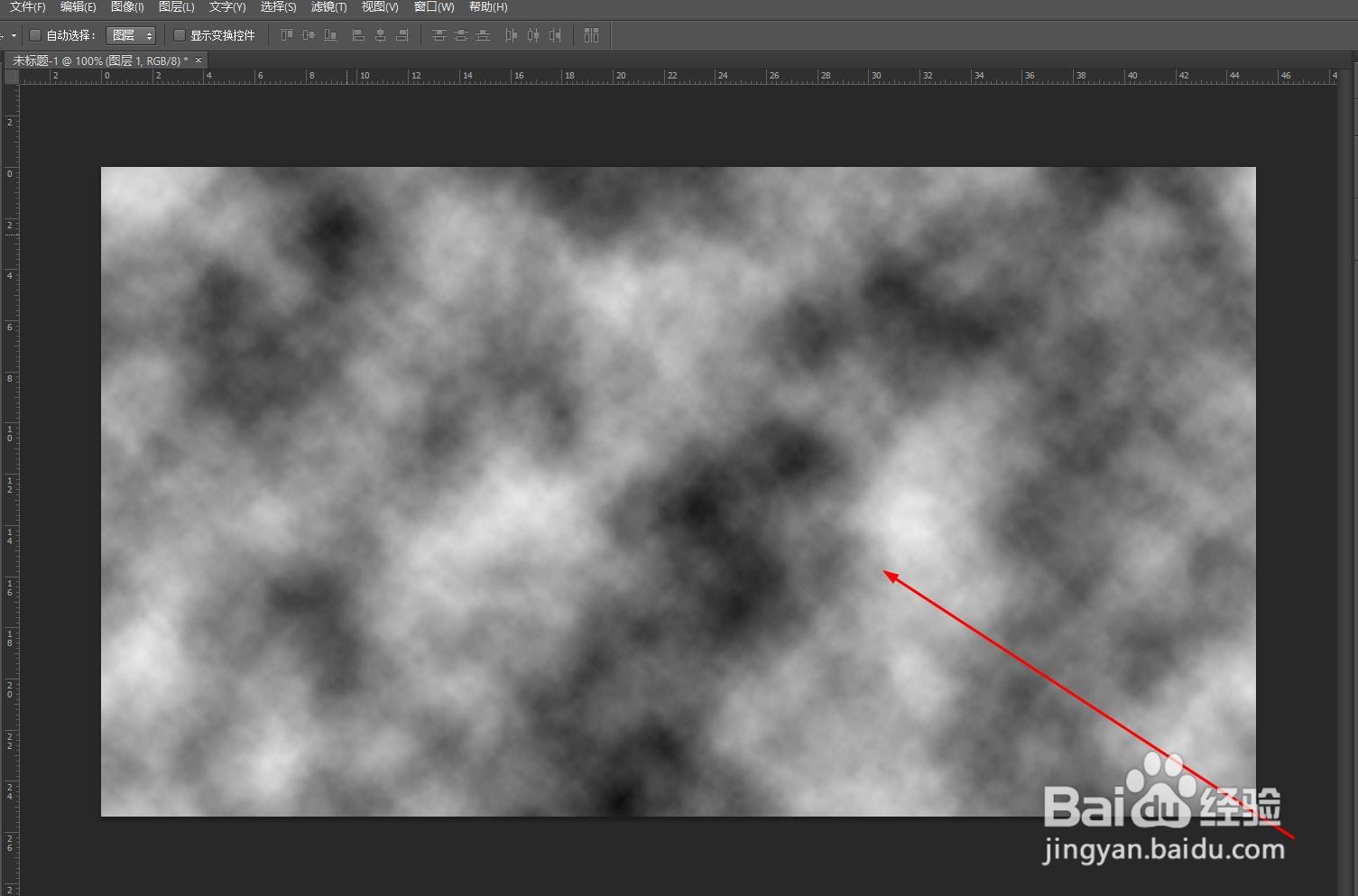
4、再依次点击菜单--滤镜--模糊--径向模糊
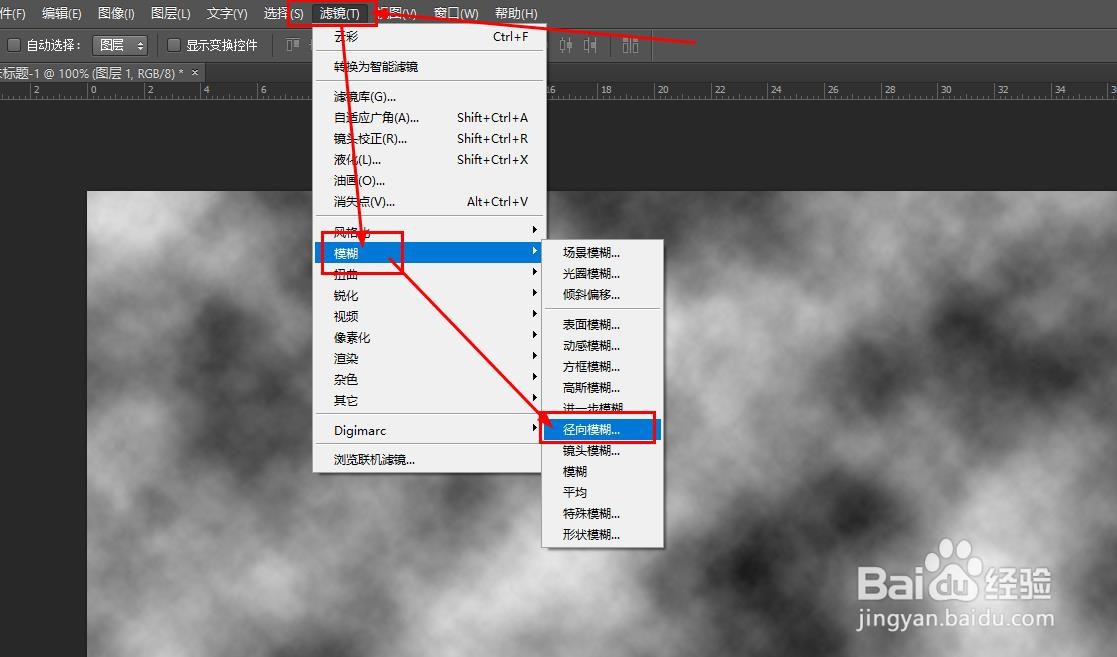
5、在径向模糊窗口选择旋转,其它如图设置
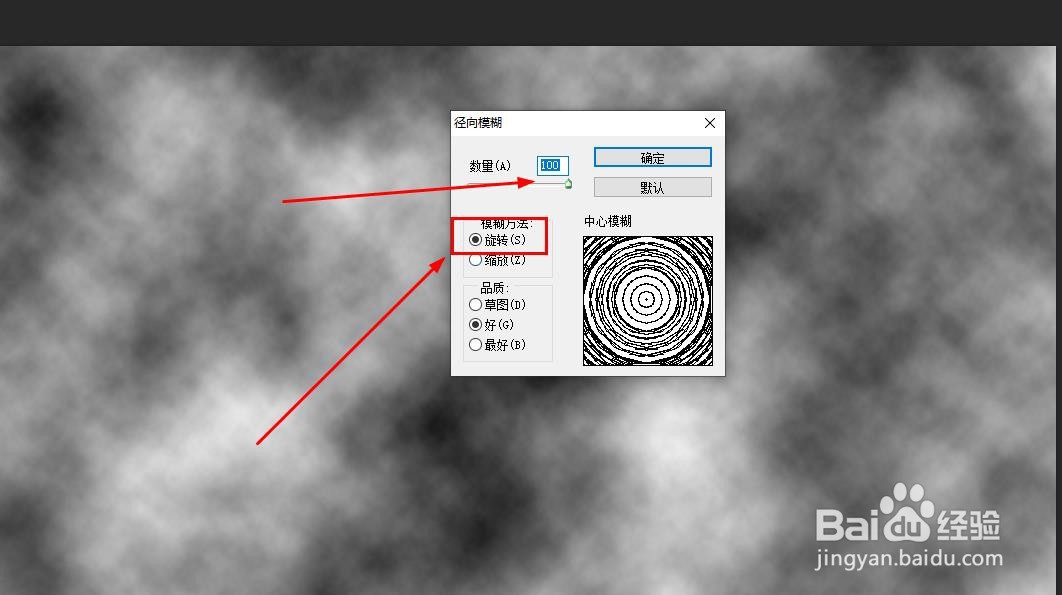
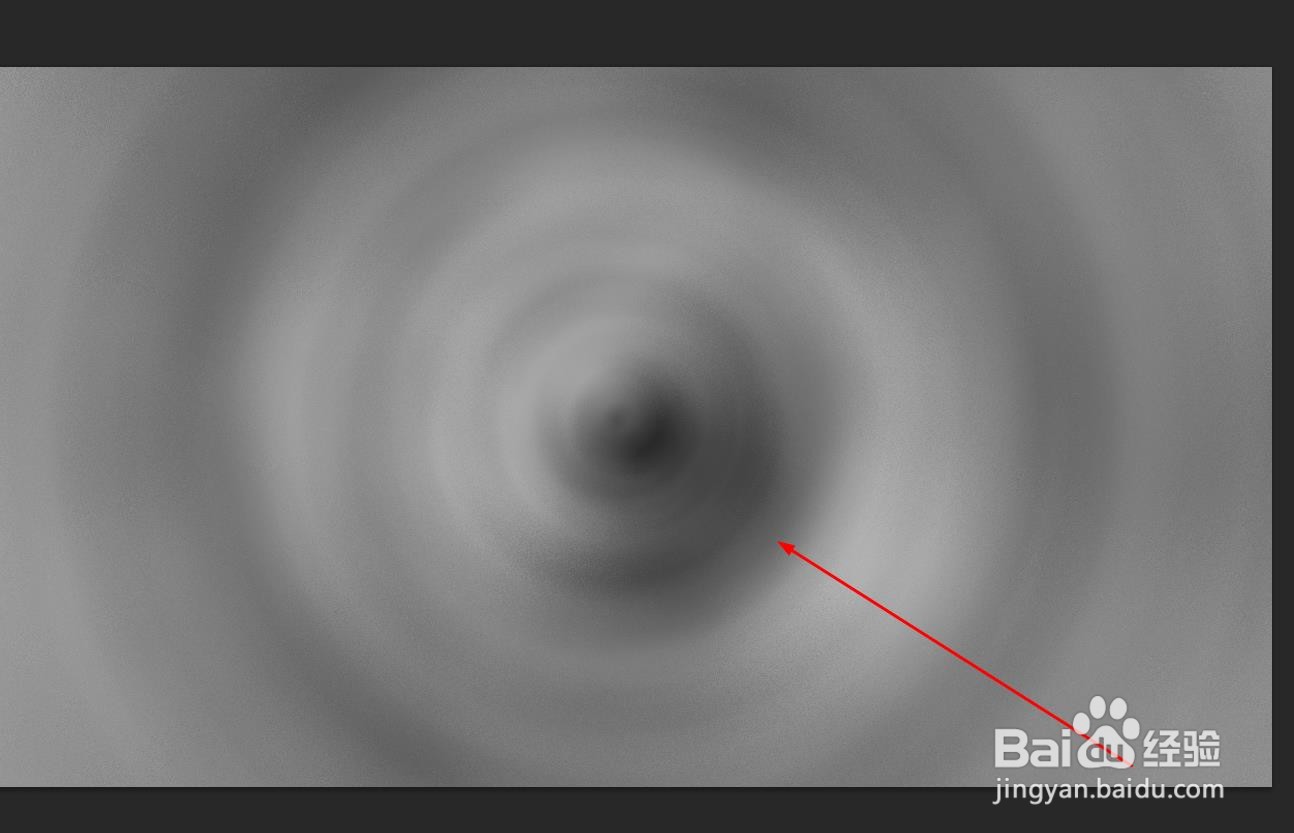
6、接下来点击菜单--滤镜--滤镜库
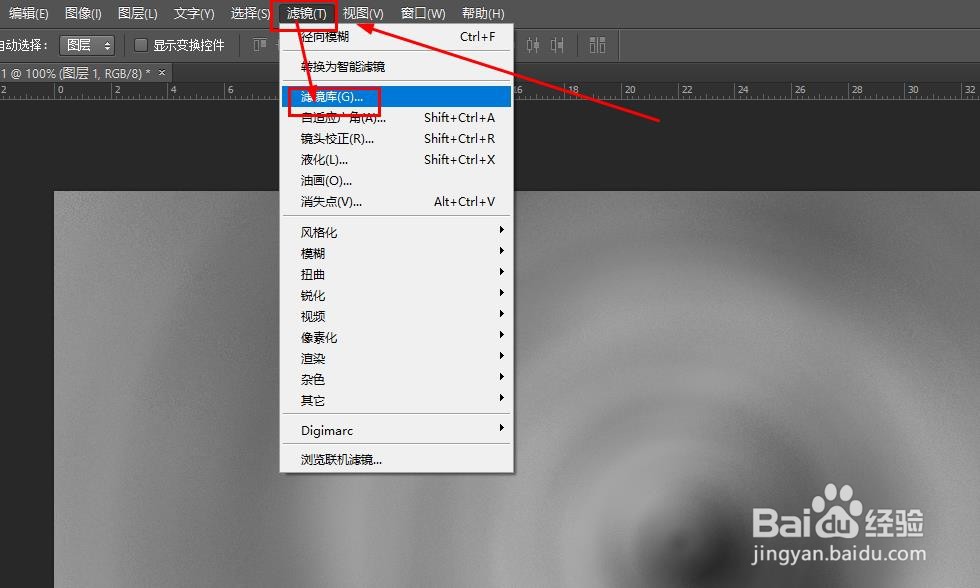
7、找到效果中的素描选项,再找到基底凸现,如图
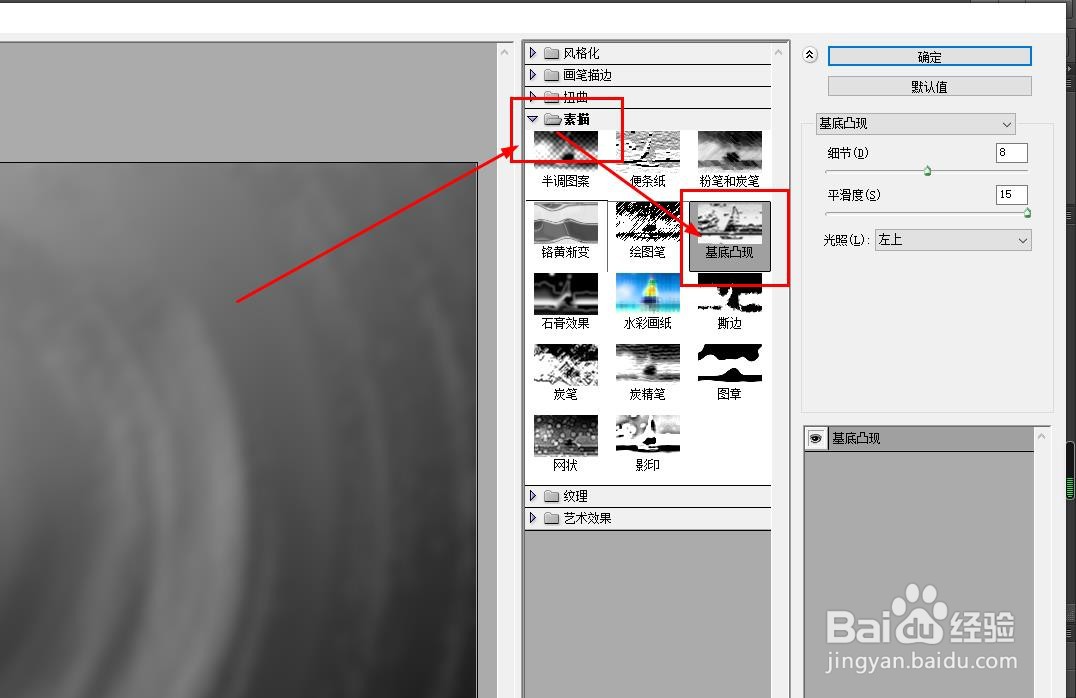
8、现在的图片效果如图
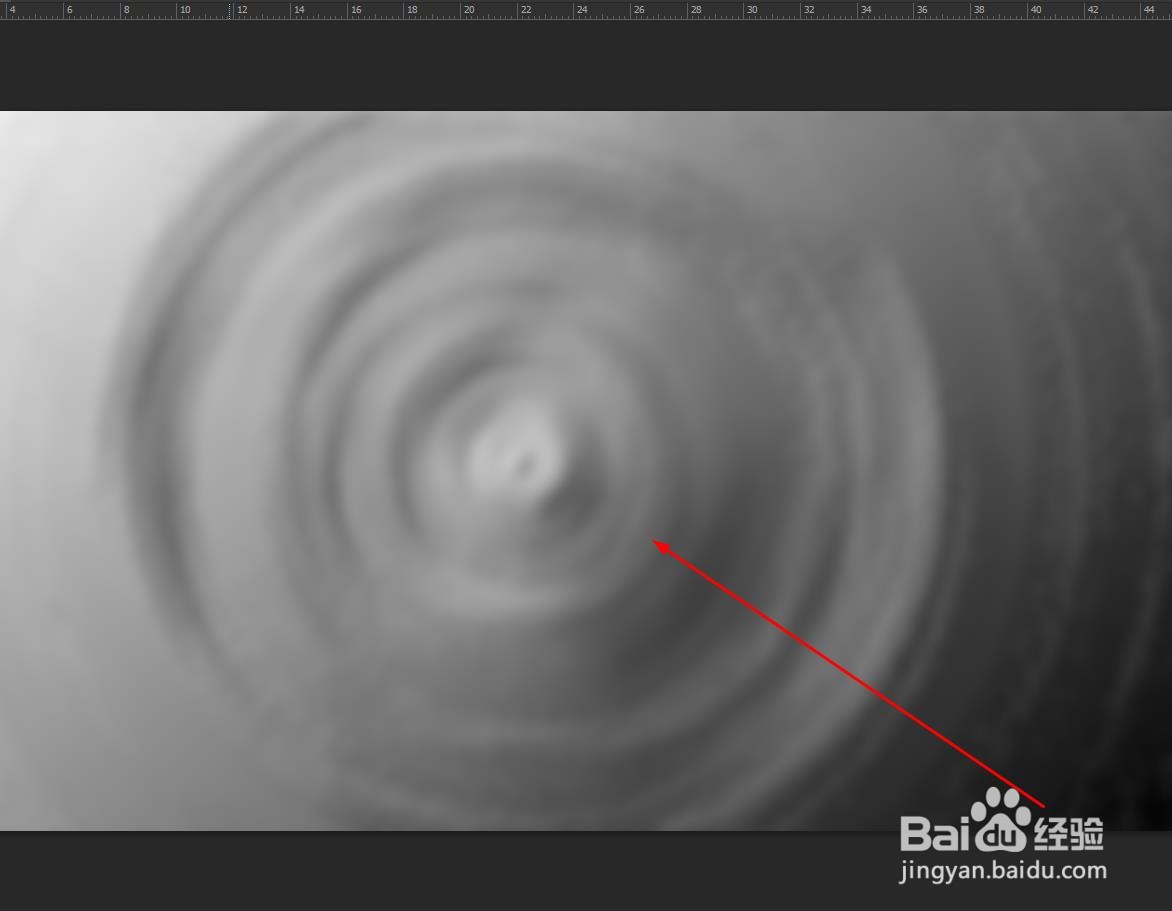
9、最后再点击滤镜--滤镜库,找到素描--铬黄渐变
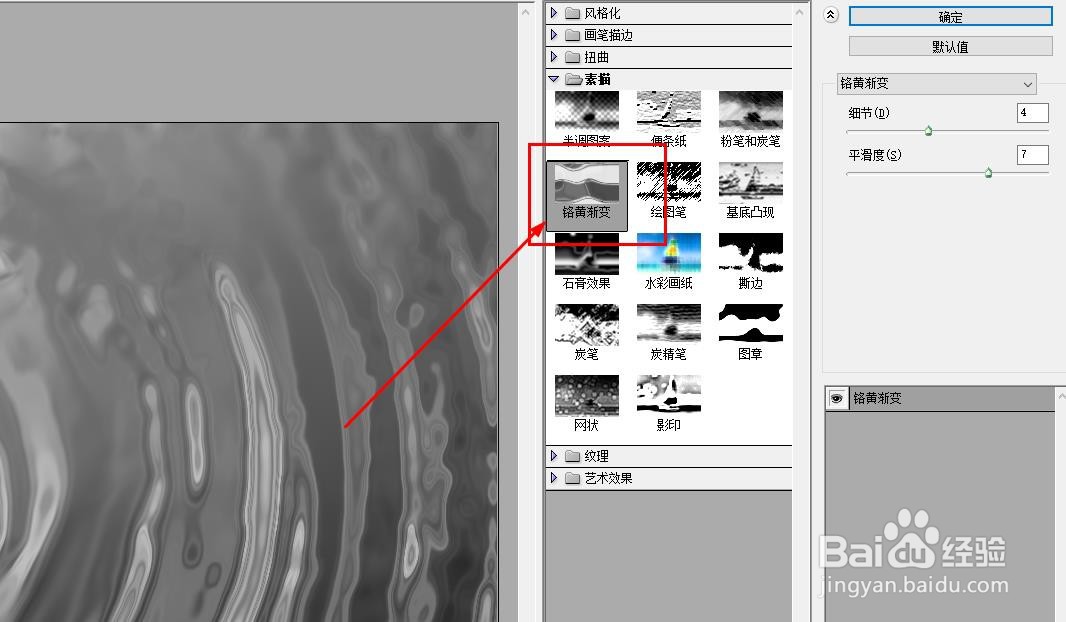
10、点击确定后,设置图层的叠加效果
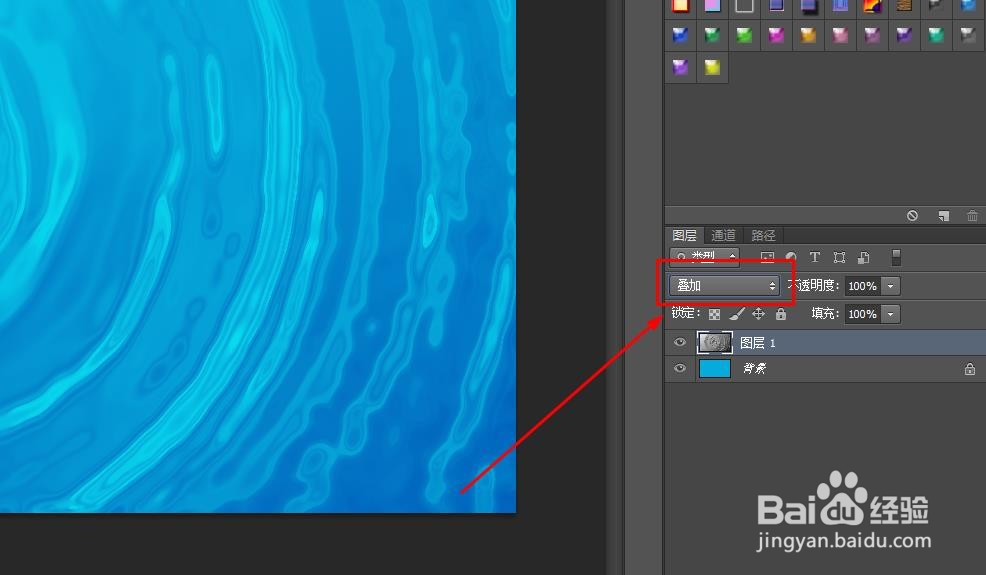
11、这样就得到了水纹效果了
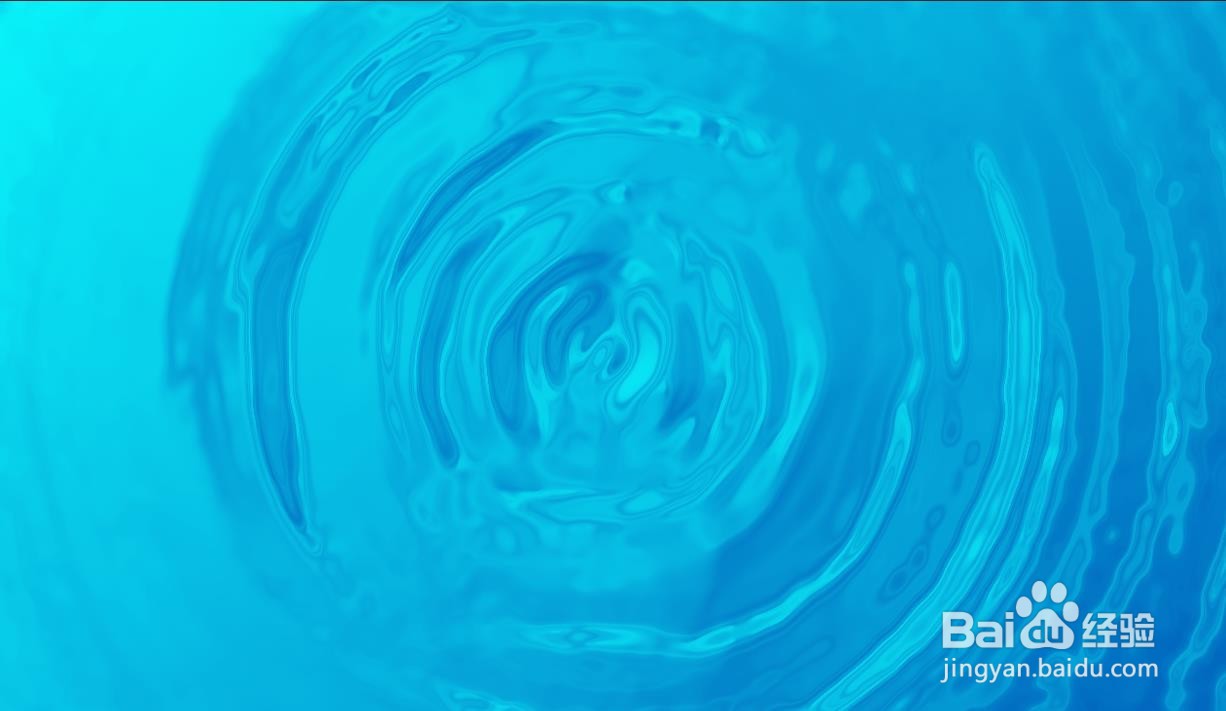
时间:2024-10-26 18:18:28
1、打开软件,新建一个蓝色背景的画布。
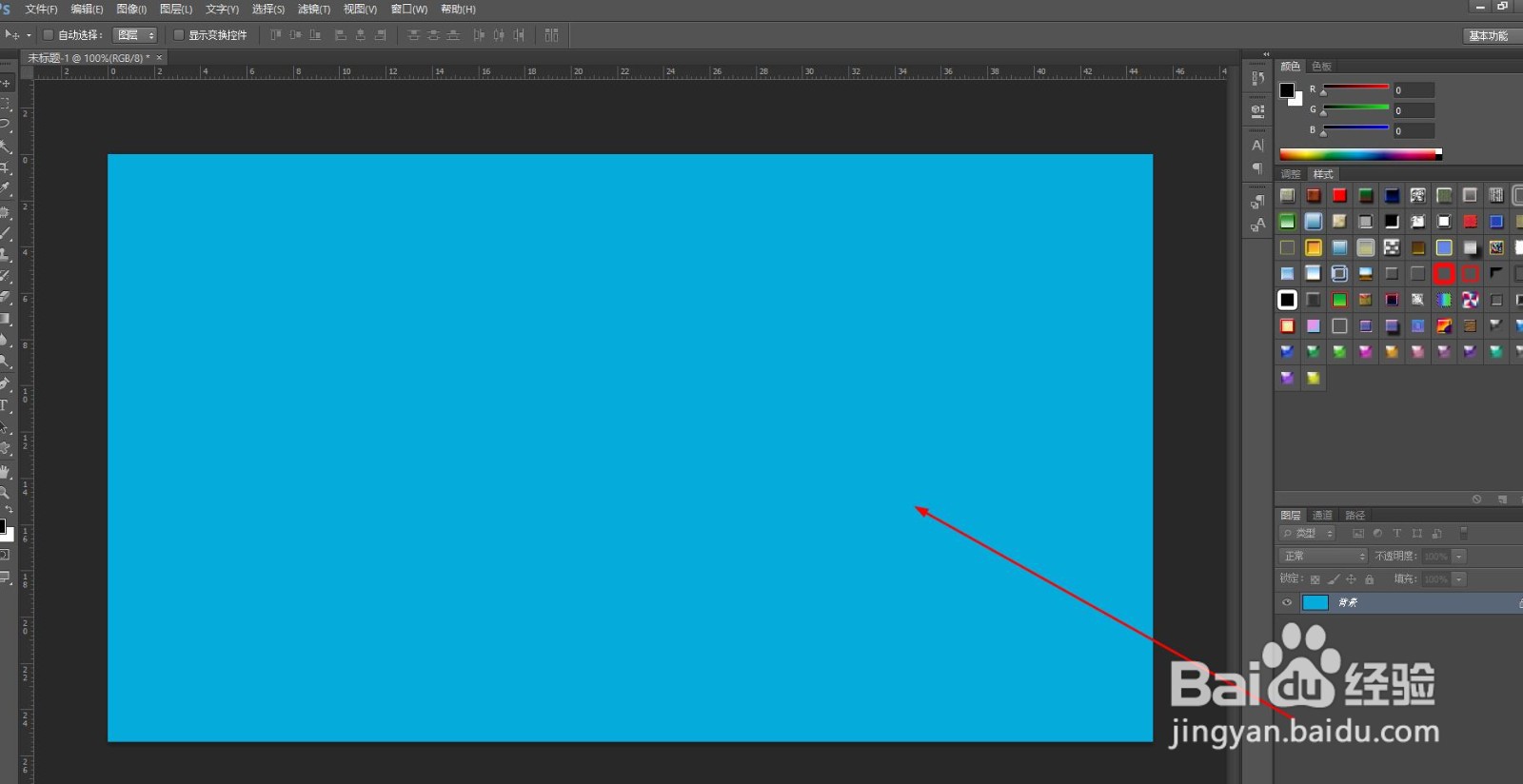
2、在图层面板新建一个图层,如图
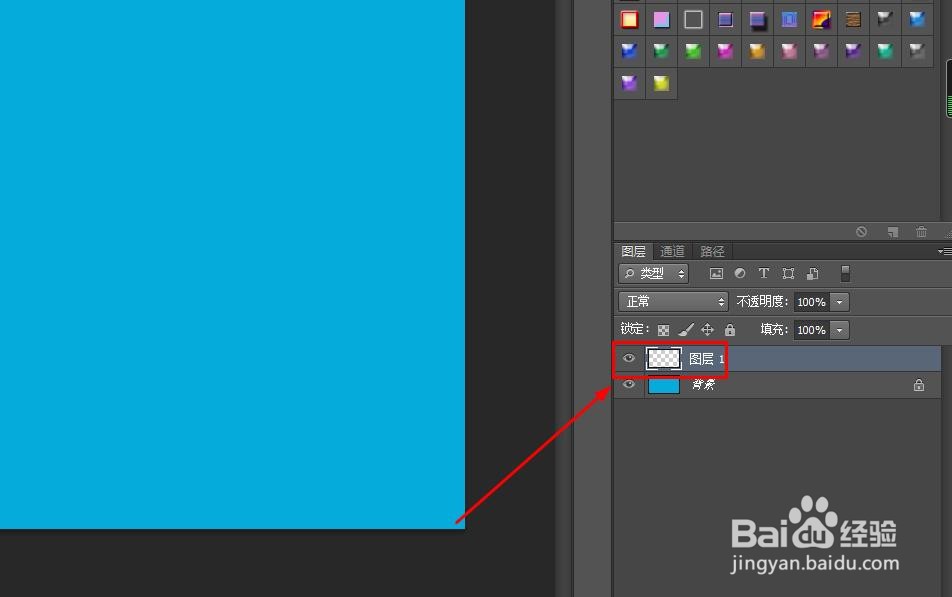
3、依次点击菜单--滤镜--渲染--云彩
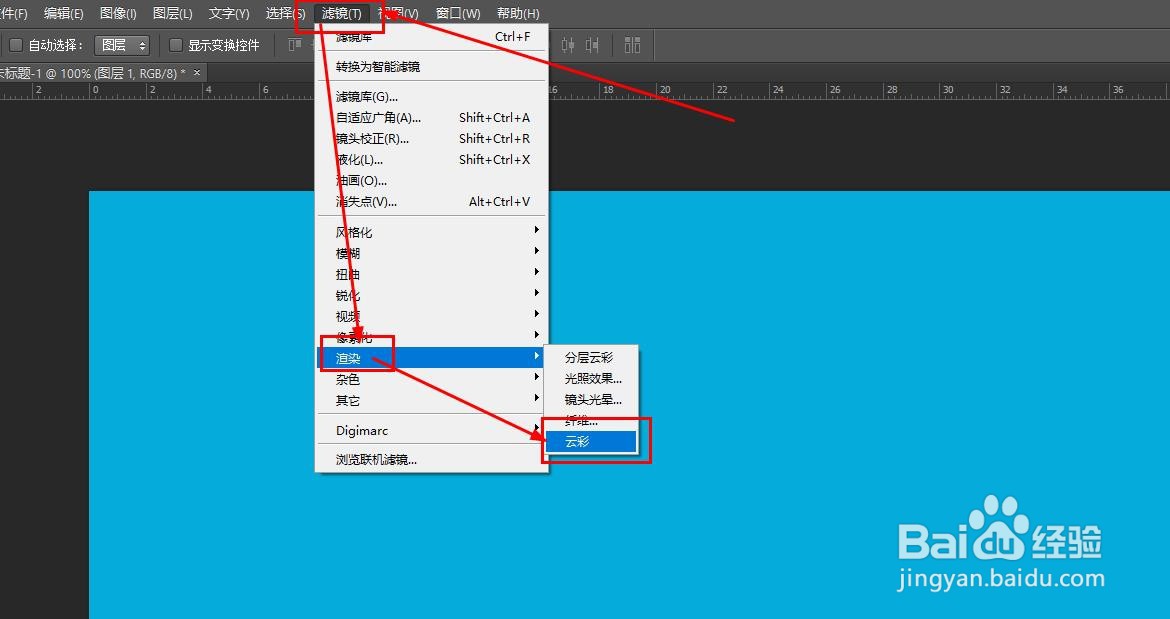
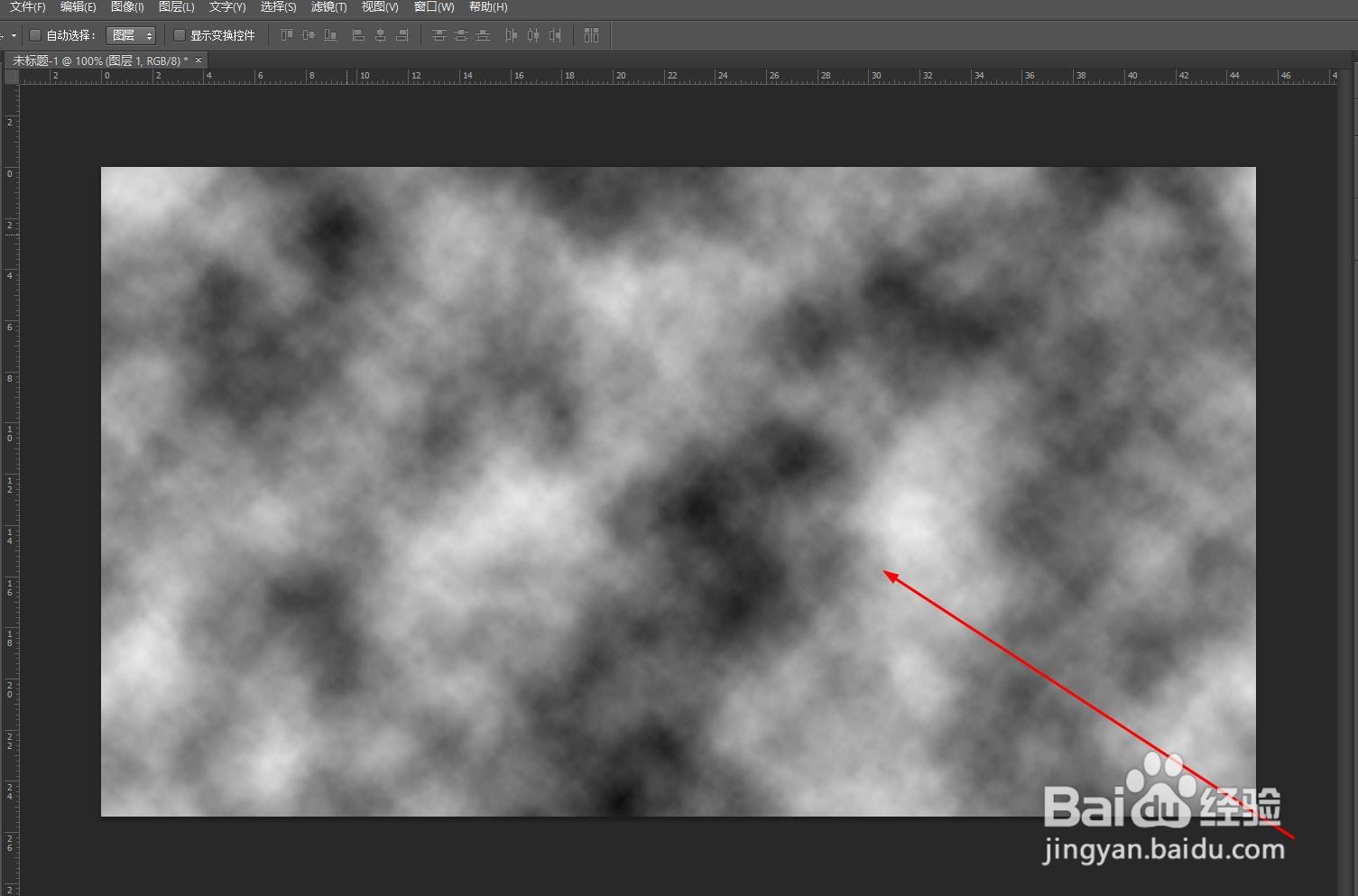
4、再依次点击菜单--滤镜--模糊--径向模糊
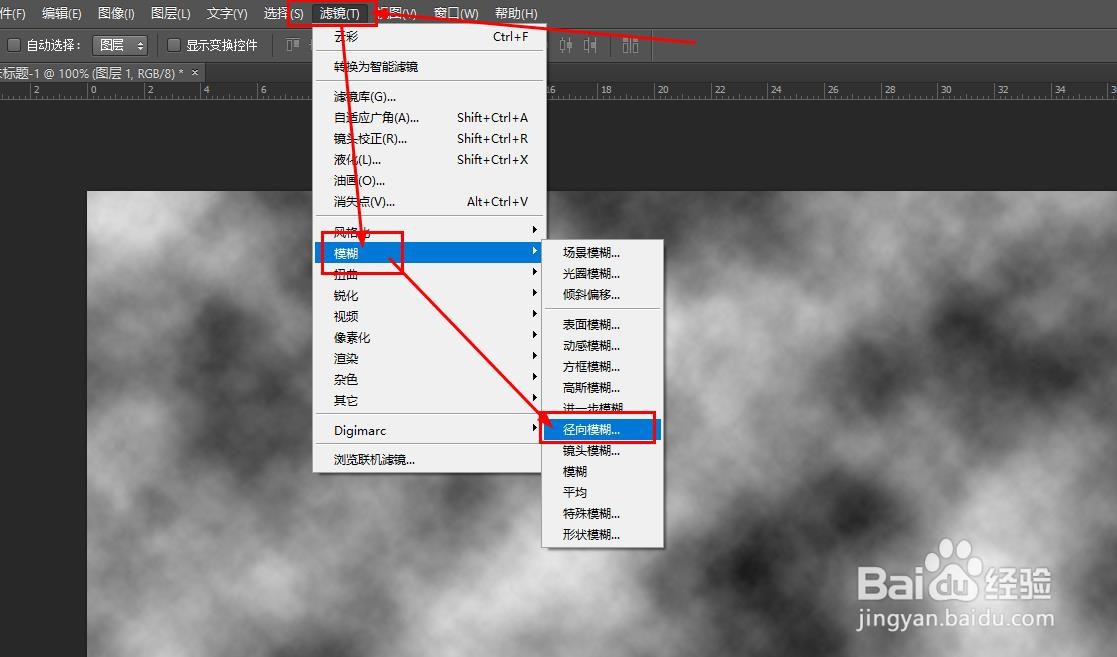
5、在径向模糊窗口选择旋转,其它如图设置
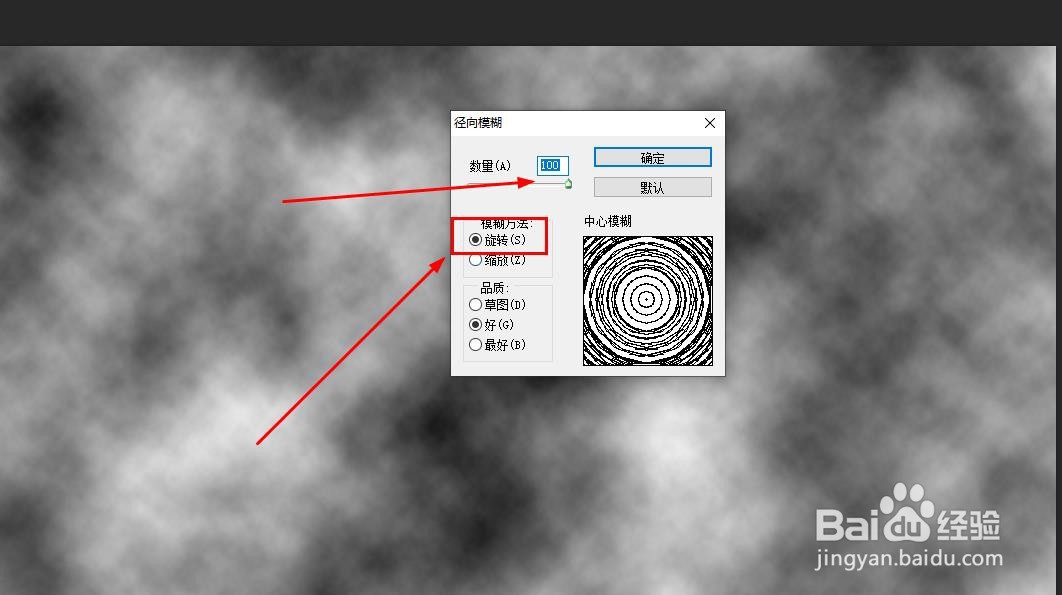
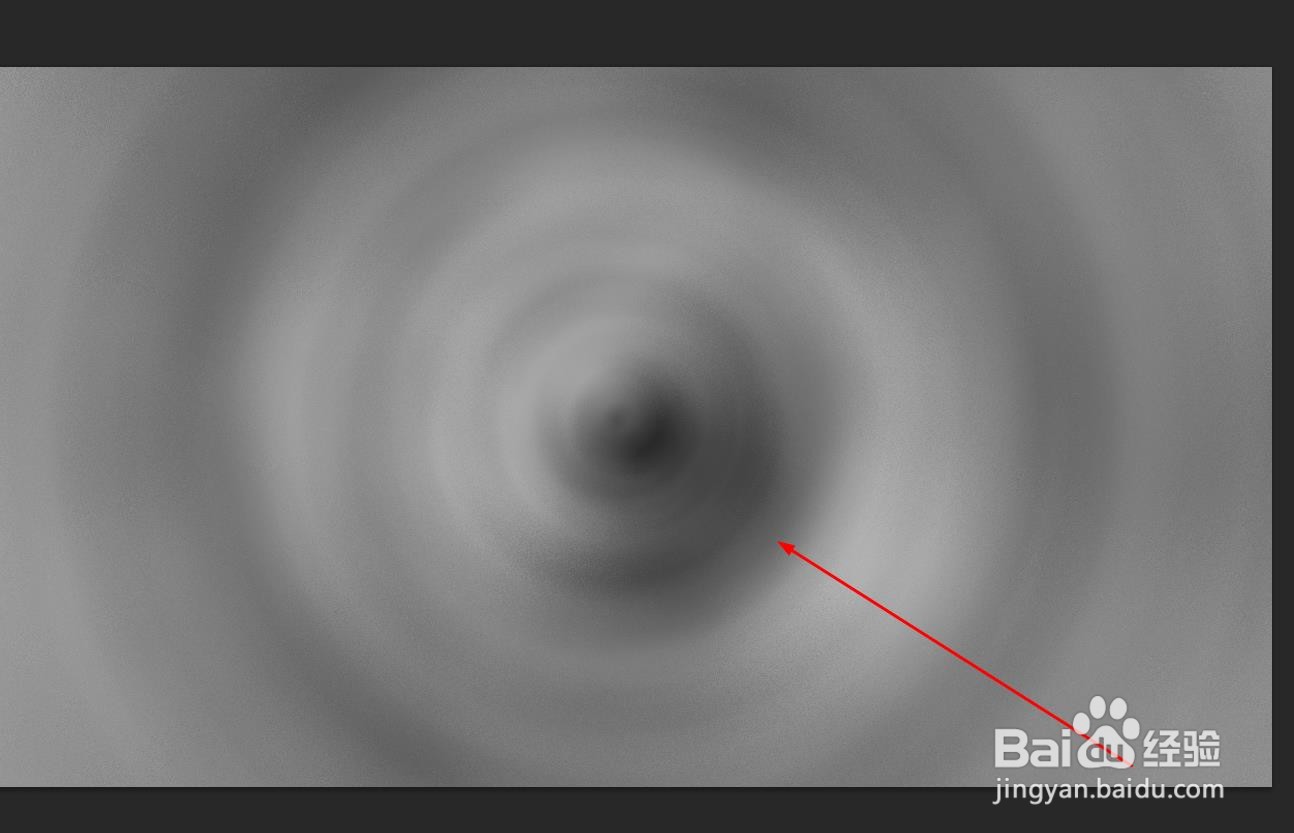
6、接下来点击菜单--滤镜--滤镜库
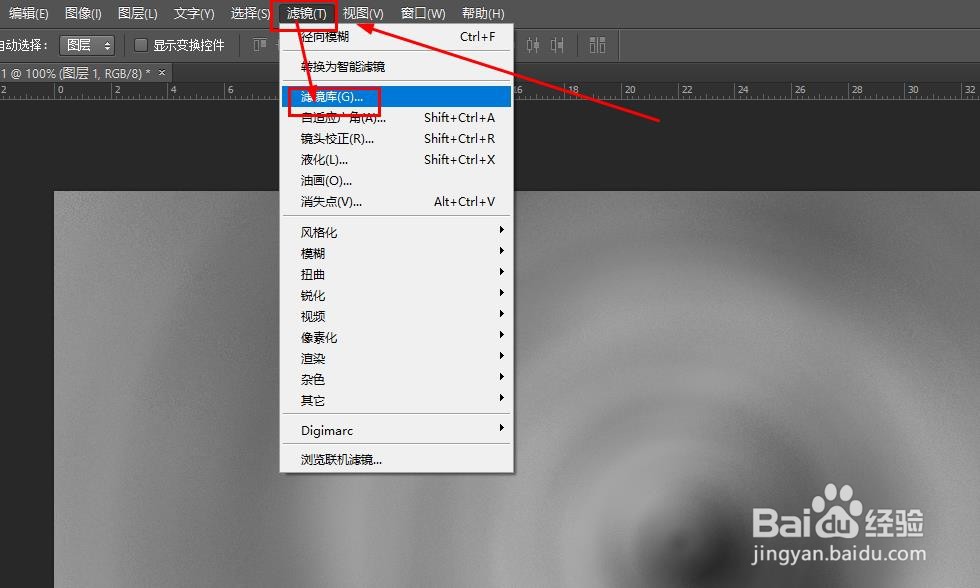
7、找到效果中的素描选项,再找到基底凸现,如图
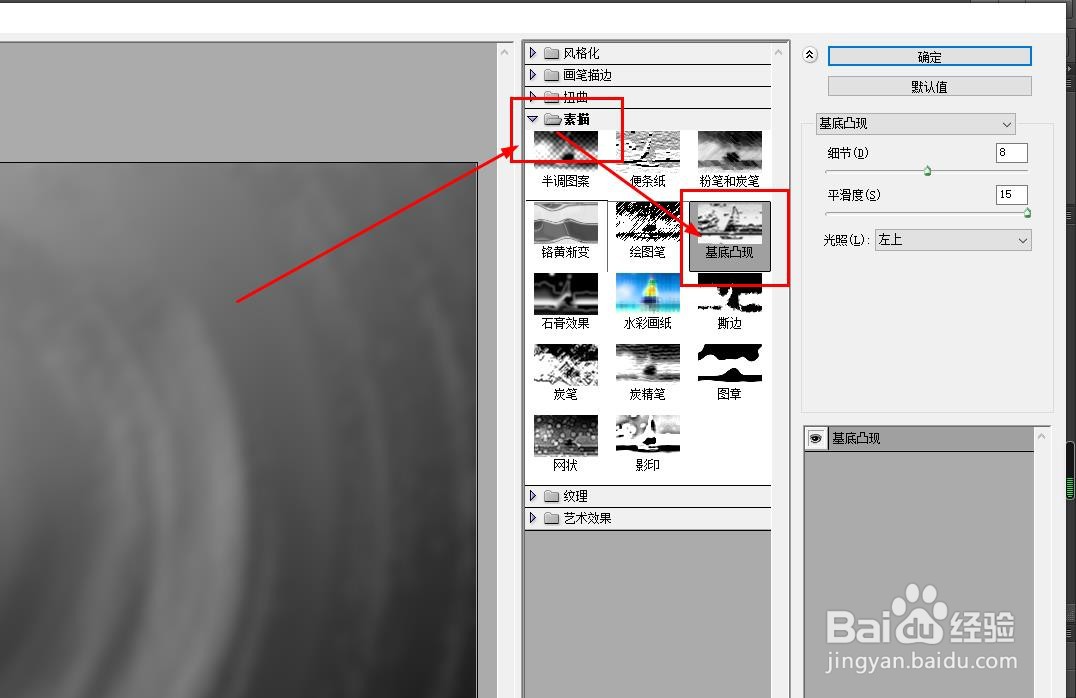
8、现在的图片效果如图
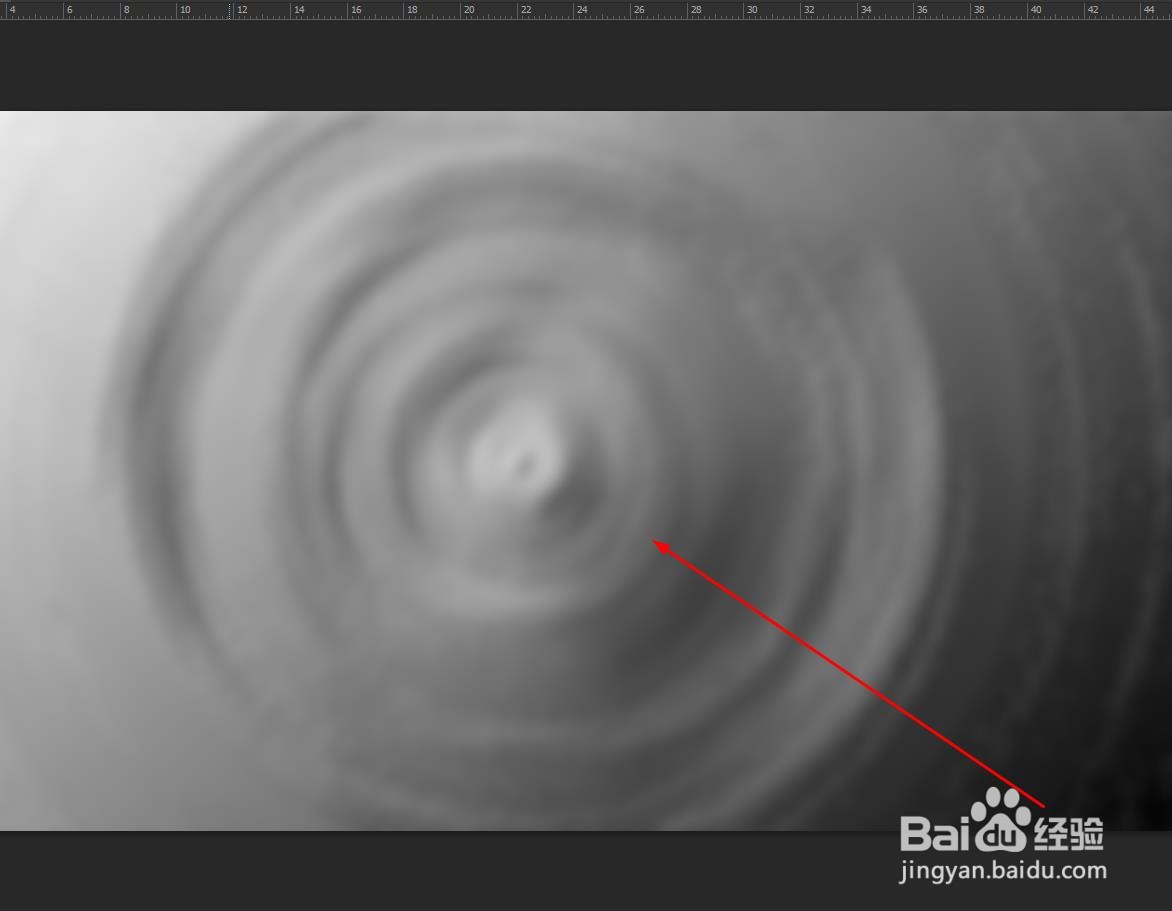
9、最后再点击滤镜--滤镜库,找到素描--铬黄渐变
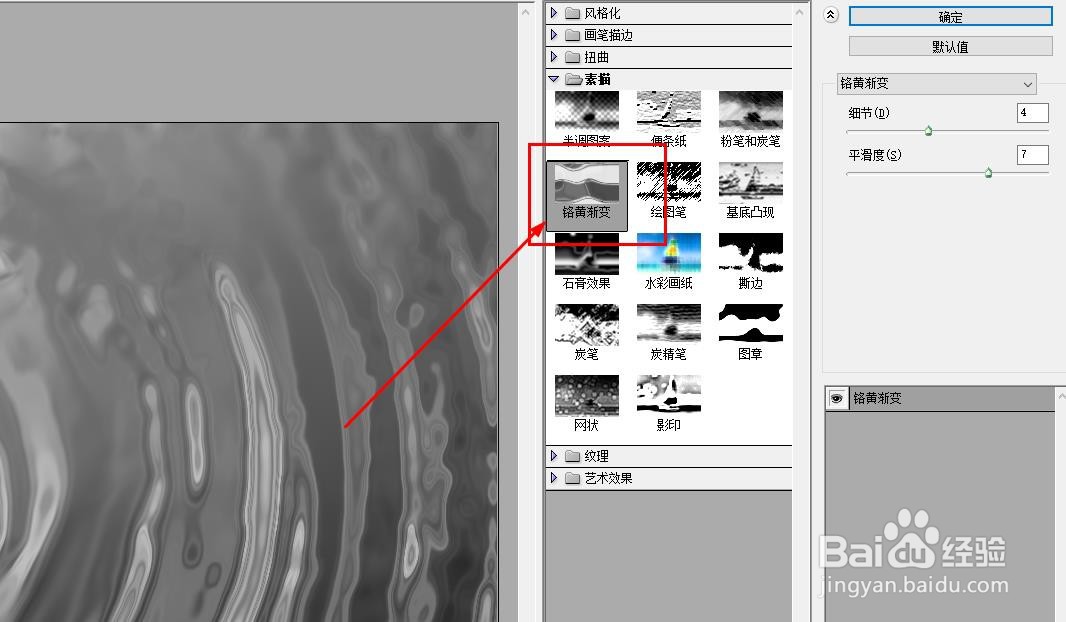
10、点击确定后,设置图层的叠加效果
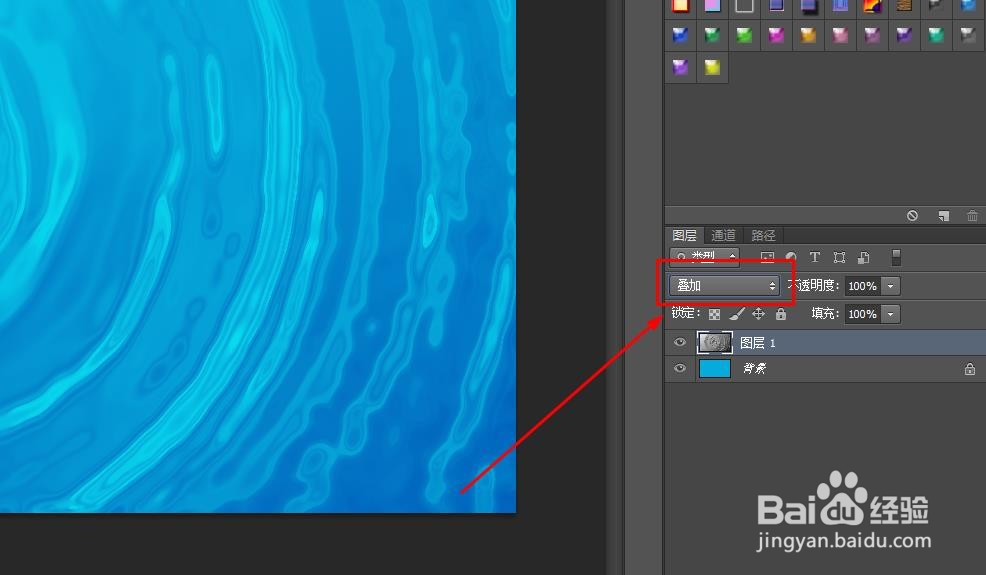
11、这样就得到了水纹效果了